¿Necesitas editar con urgencia un documento de Word o una hoja de cálculo de Excel pero no tienes Microsoft Office instalado en tu computadora? ¡No hay problema! No es necesario invertir tiempo y dinero en comprar e instalar programas. Puedes editar archivos de Excel y Word sin tener instalado Microsoft Office, directamente desde tu cuenta de Microsoft, en el navegador.
La principal ventaja de este método es que puedes editar documentos desde cualquier computadora con conexión a Internet, independientemente del sistema operativo (Windows, macOS, Linux) o del navegador. Además, todos los documentos se guardan automáticamente en tu cuenta de Microsoft, por lo que no corres el riesgo de perder datos.
Contenido
Cómo editar archivos de Excel y Word sin tener instalado Microsoft Office
Primero, para poder editar en línea documentos de Excel, Word, PowerPoint u otros documentos de Microsoft Office, necesitas una computadora con conexión a Internet y una cuenta de Microsoft. Si aún no tienes una cuenta de Microsoft, sigue los pasos a continuación para abrir una.
Crear una cuenta de Microsoft
Este paso es necesario solo si aún no tienes una cuenta de Microsoft.
1. Abre cualquier navegador y ve a la dirección web: account.microsoft.com, luego haz clic en "Iniciar sesión".
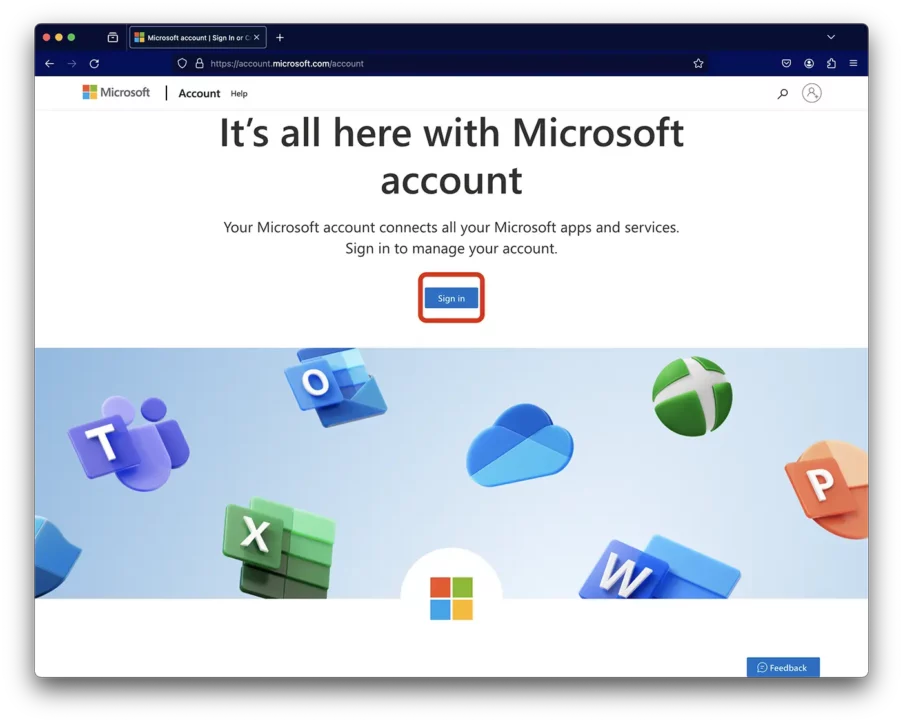
2. En el siguiente paso, debes hacer clic en "Crear uno". Aquí tienes la opción de usar una dirección de correo electrónico existente o crear una nueva.
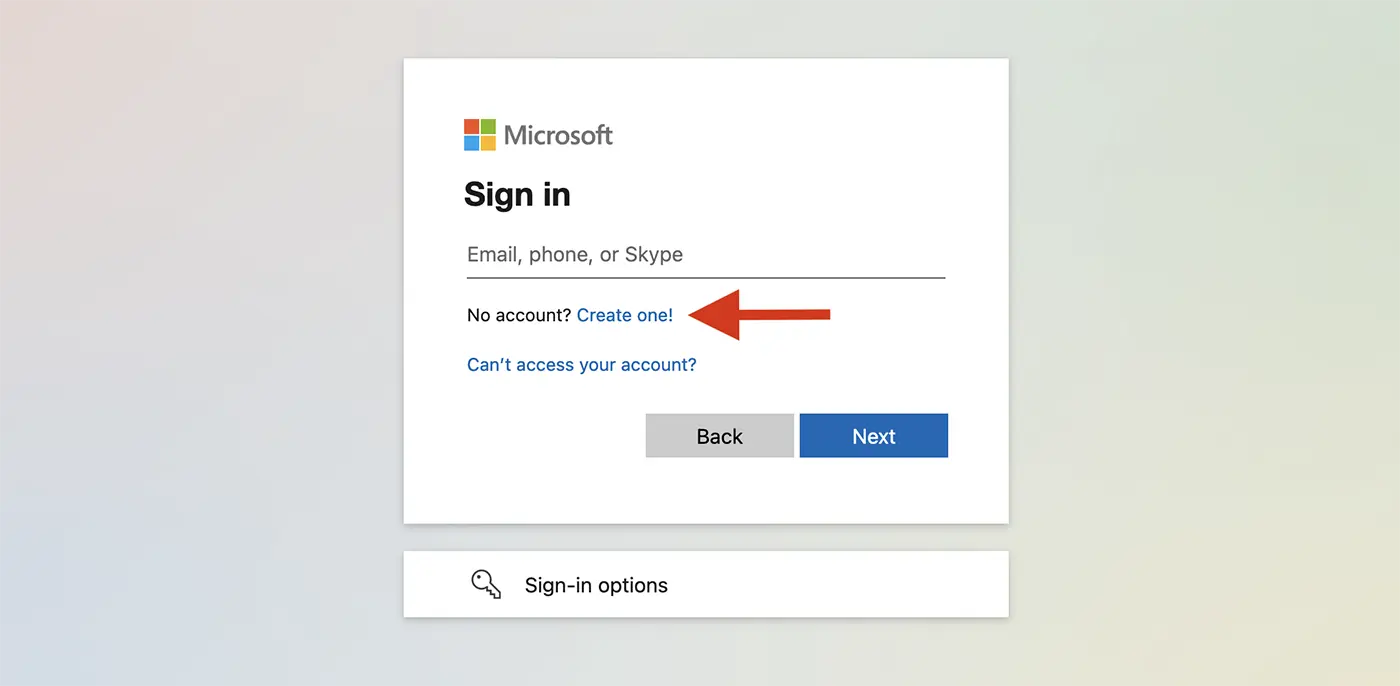
3. A continuación, sigue los pasos para crear la nueva cuenta de Microsoft. Deberás seleccionar tu región, tu fecha de nacimiento y el código de confirmación recibido en la dirección de correo electrónico utilizada para registrar la nueva cuenta.
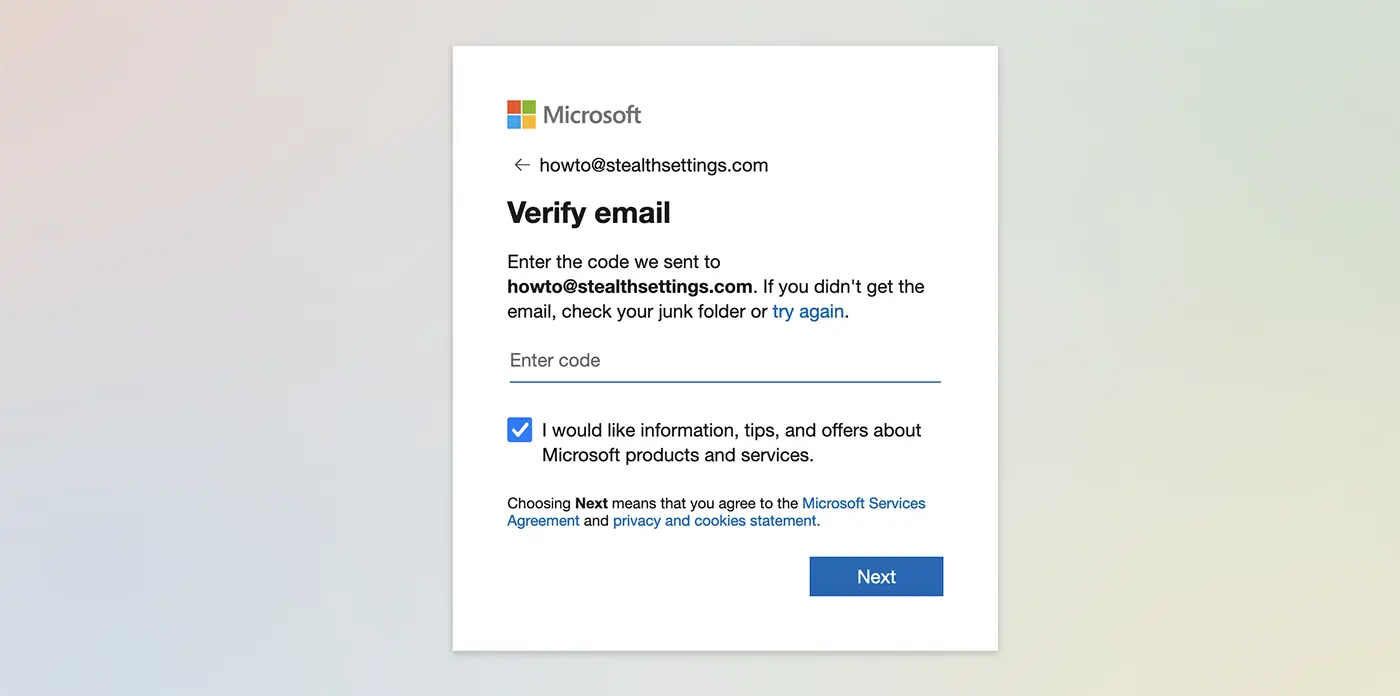
Una vez que hayas completado estos pasos, podrás usar la nueva cuenta de Microsoft para editar archivos de Excel o Word desde cualquier computadora, en cualquier lugar, sin necesidad de tener instaladas las aplicaciones de Microsoft Office.
Crear, editar y guardar archivos de Excel, Word, PowerPoint sin tener instalado Microsoft Office
Después de haber creado la nueva cuenta de Microsoft o haber iniciado sesión en una cuenta existente, accede a las aplicaciones en línea de Microsoft Office y elige el tipo de documento con el que deseas trabajar. Puedes trabajar en línea en casi todas las aplicaciones disponibles en Microsoft 365 o en versiones anteriores de Microsoft Office.
Haz clic en la esquina superior izquierda, en "Iniciador de aplicaciones" y abre la aplicación de Microsoft Office en la que deseas trabajar.
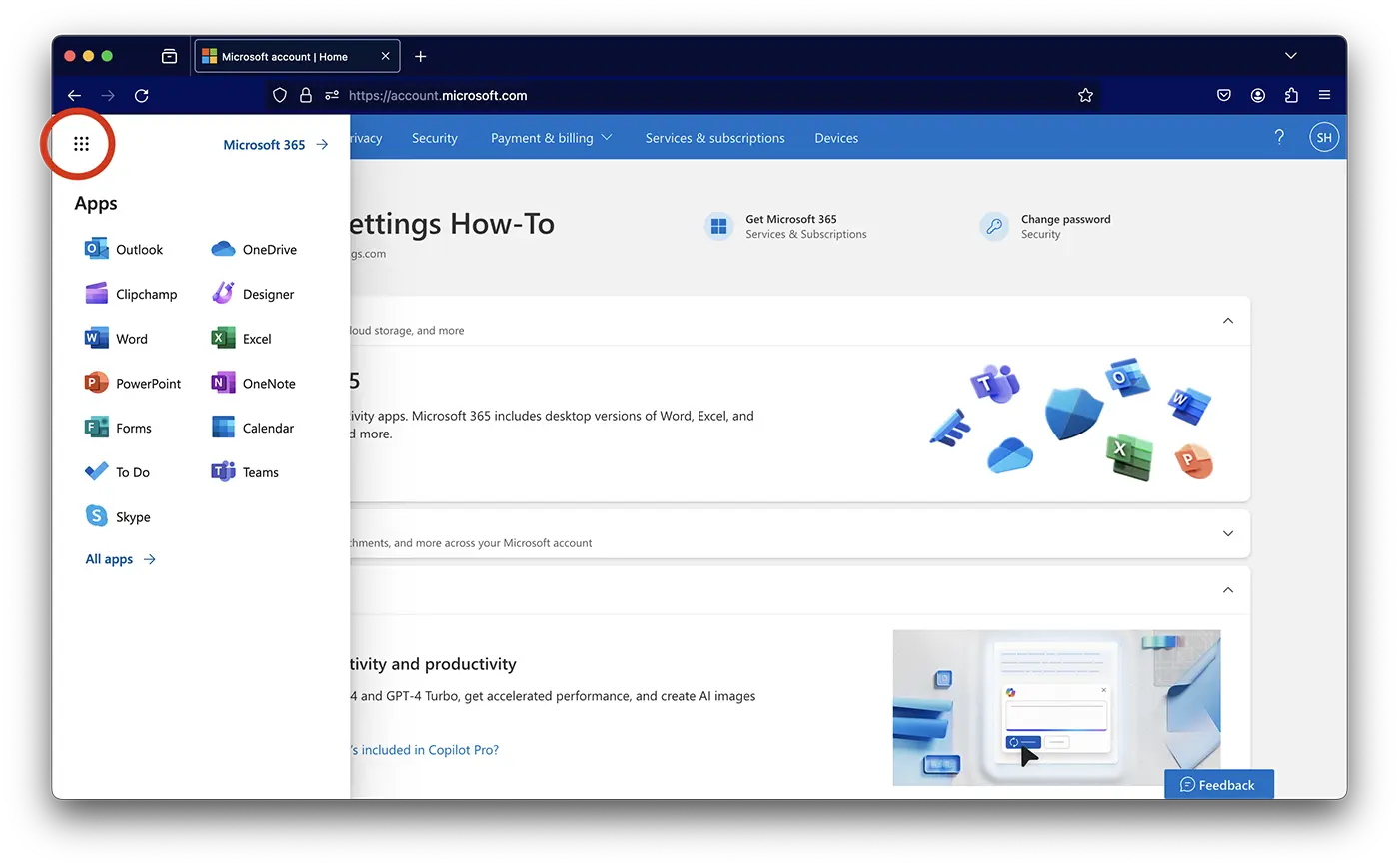
Cómo crear y editar documentos de Microsoft Word en línea
Desde la lista de aplicaciones de Microsoft 365 disponibles en el navegador, selecciona Word. Tienes la opción de crear un nuevo documento en blanco para editarlo desde cero o utilizar las plantillas de Word proporcionadas por Microsoft.
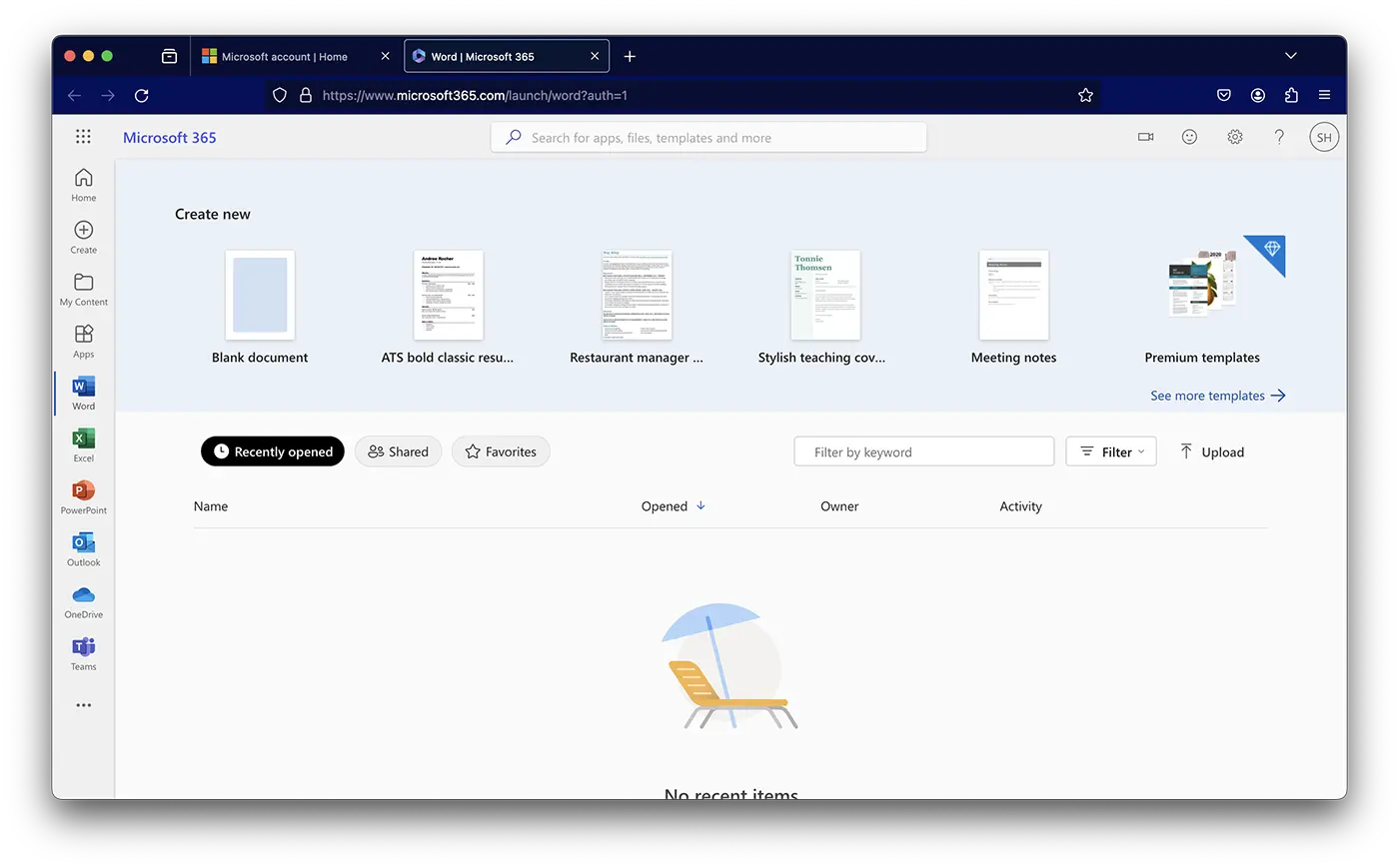
Las aplicaciones en línea de Microsoft 365 ofrecen casi todas las opciones de las aplicaciones de Microsoft Office dedicadas a la instalación en una computadora. Opciones de formato de texto, inserción de tablas, imágenes, videos y otros elementos en el documento, fórmulas de Excel y muchas otras opciones específicas para cada tipo de documento.
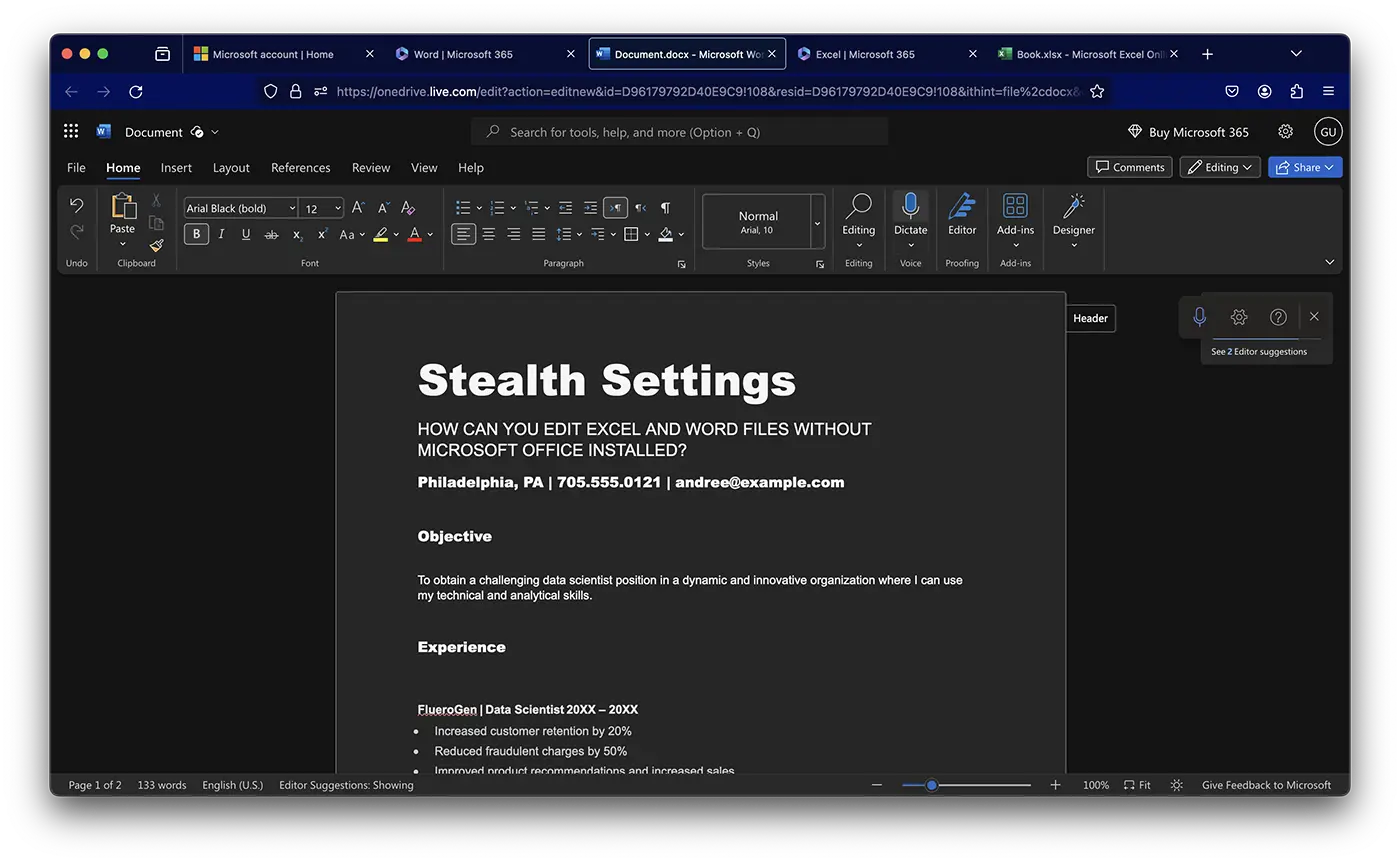
Guardar y compartir documentos de Microsoft 365
Los documentos de Microsoft 365 editados en línea en tu cuenta de Microsoft se guardan automáticamente en tiempo real y se pueden acceder desde cualquier dispositivo o computadora donde inicies sesión con tu cuenta de Microsoft.
Además, desde tu cuenta de Microsoft puedes exportar el documento creado en línea en formato editable para las aplicaciones de Word (.docx), Excel (.xlsx), PowerPoint instaladas. Si tienes la aplicación OneDrive instalada en tu computadora, no es necesario exportar. Los documentos estarán disponibles en la carpeta sincronizada de la aplicación OneDrive.
La exportación de documentos de Microsoft 365 en línea se puede hacer de manera muy sencilla, de al menos dos maneras: desde el espacio de almacenamiento de OneDrive o directamente desde la página de edición del documento de Word, Excel o PowerPoint.
Exportar documentos de Microsoft 365 desde OneDrive
Para exportar documentos de Microsoft 365 desde tu cuenta en línea, todo lo que necesitas hacer es iniciar sesión con tu cuenta de Microsoft en onedrive.live.com, pasar el cursor sobre el documento y luego hacer clic en los tres puntos del menú de opciones rápidas.
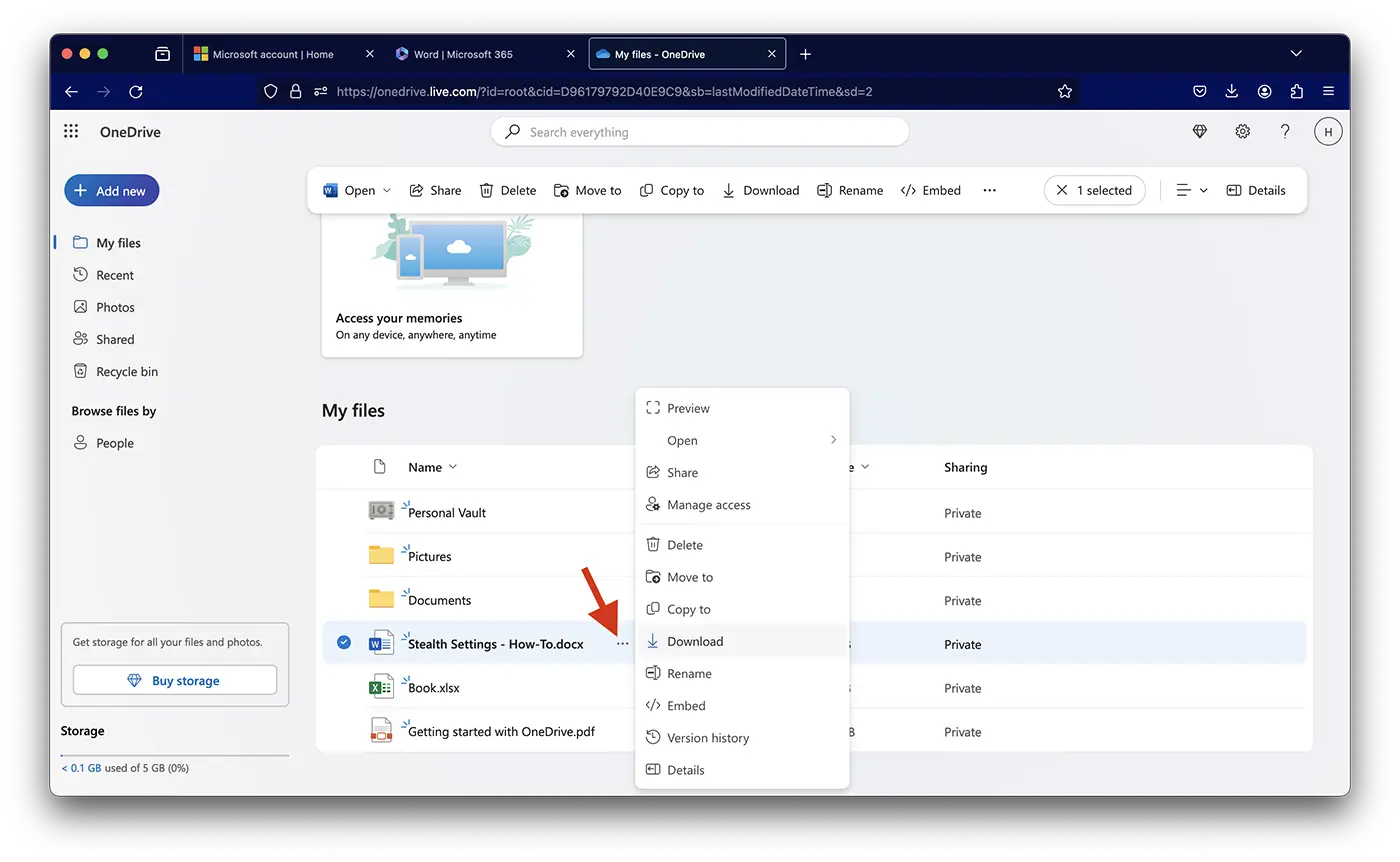
Además, la exportación de un documento de Word o Excel también se puede hacer desde la página de edición o visualización. Haz clic en la pestaña "Archivo" > "Guardar como" > "Descargar una copia".
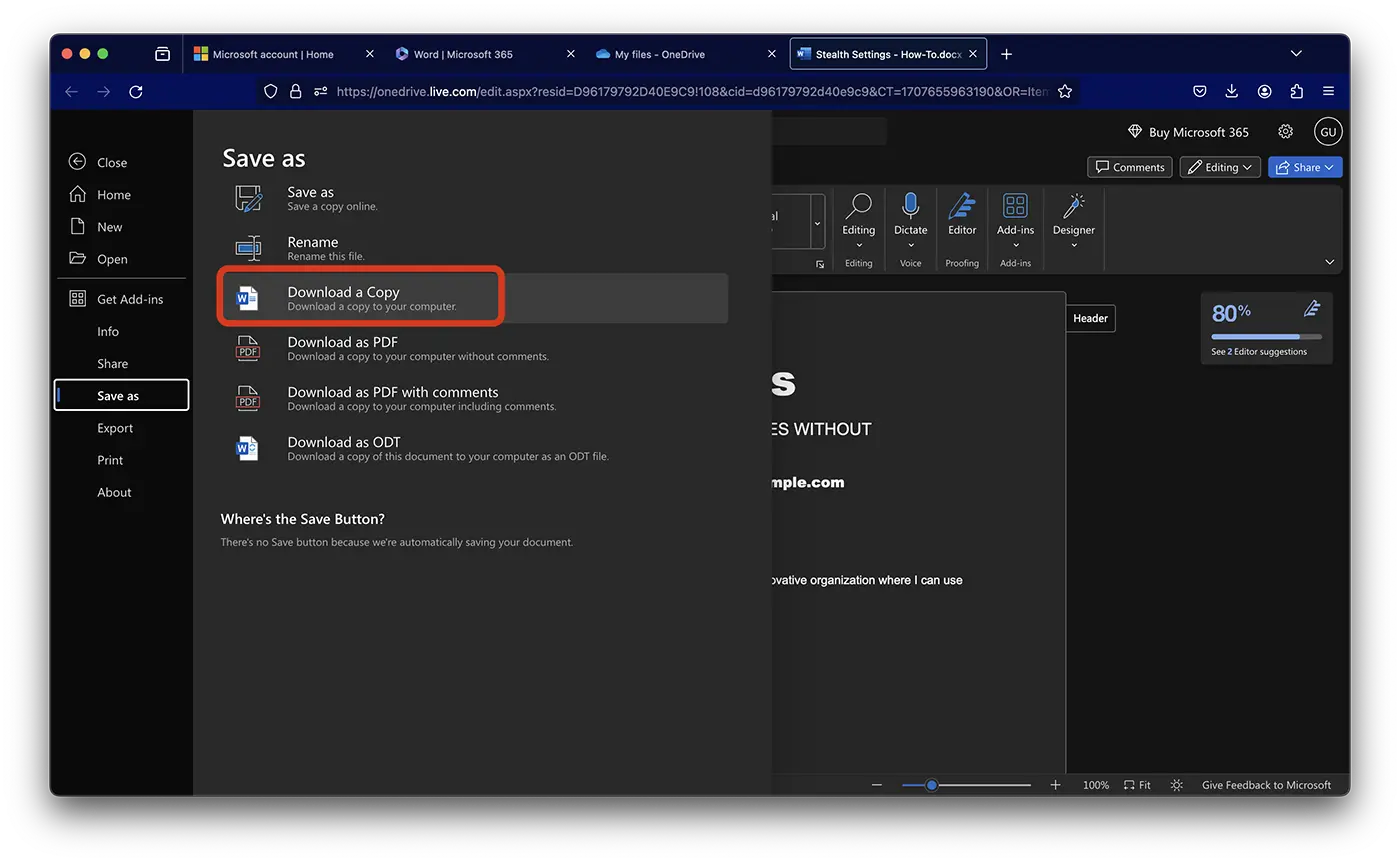
Los documentos de Word o Excel exportados desde la cuenta en línea de Microsoft 365 luego se pueden editar en las aplicaciones de Microsoft Office instaladas en la computadora o en aplicaciones compatibles para la edición de documentos de Office.
En conclusión, si necesitas ver, crear o editar documentos de Word, Excel, PowerPoint o OneNote, no es necesario tener instalada la suite de Microsoft Office o Microsoft 365. Para editar archivos de Excel o Word sin tener instalado Microsoft Office, puedes acceder a tu cuenta de Microsoft en línea. Desde allí tendrás acceso gratuito a todas estas opciones para tus documentos.
Relacionado: Cómo puedes usar Copilot en Excel para hojas de cálculo
Además, hay otras alternativas en línea gratuitas para editar documentos de Office, como Google Docs y LibreOffice Online.